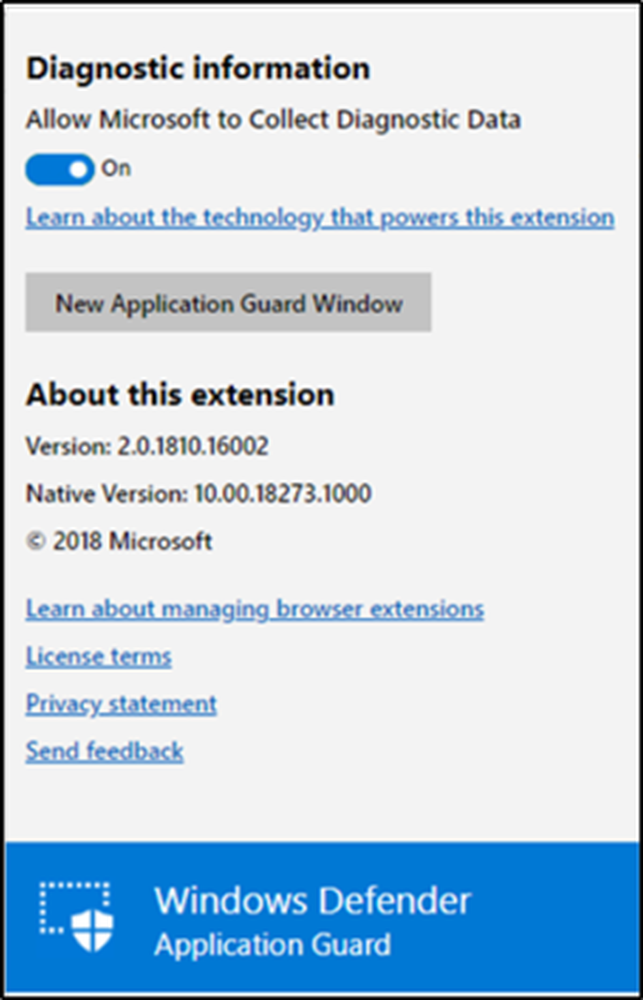Windows Defender Browser Protection-tillägg för Google Chrome
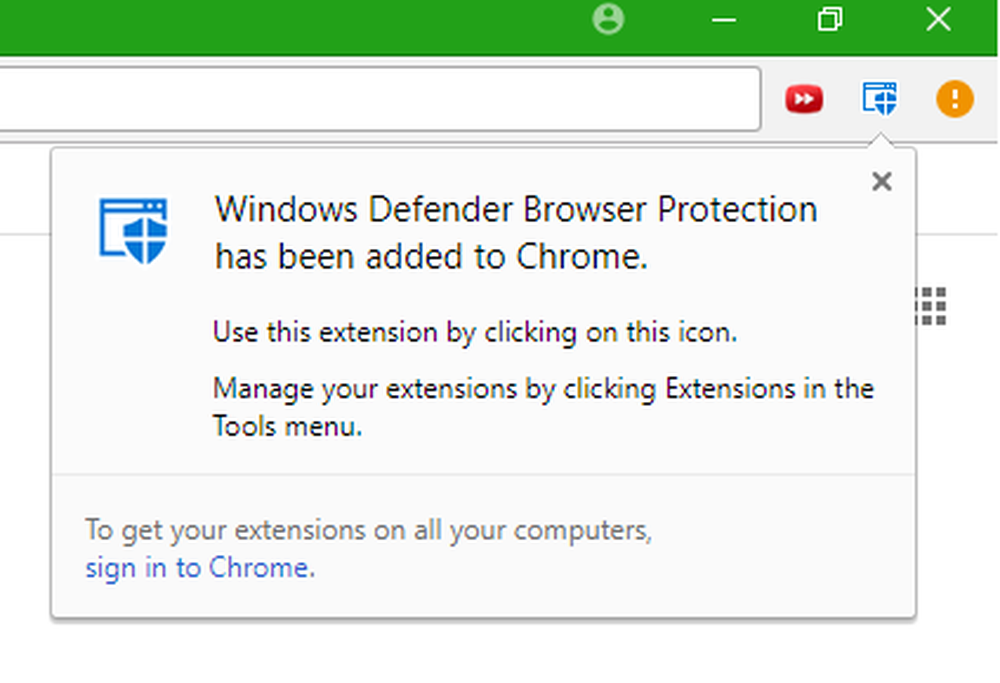
Microsoft har släppt en ny tillägg för Google Chrome webbläsare. De har namngivit den Windows Defender Browser Protection. Med denna förlängning syftar Microsoft till att även ta med Microsoft SmartScreen-filtret till Google Chrome. Det innebär att samma säkerhetsklass för Google Chrome som de tillhandahållit för Microsoft Edge är en möjlighet nu.
Windows Defender Browser Protection för Chrome
Denna förlängning fungerar på ett ganska enkelt sätt. Utvidgningen håller reda på vilka webbplatser du besöker. Jag förstår att det här är något som en vanlig användare inte vill ha. Men det är obligatoriskt för Microsoft att spåra en användares internettrafik. För personer som har problem med detta har Microsoft gjort klart att de inte spårar användarna enskilt men samlar in dessa uppgifter anonymt. Det innebär att alla data som kommer att laddas upp till molnet kommer att vara oåtkomliga och uppgifterna skulle inte delas med någon annan utanför den berörda tjänsten.
Så, när du får förlängningen installerad i din Google Chrome-webbläsare och du besöker en skadlig webbplats, kommer Microsofts Extension att checka in omedelbart om den webbplatsen är säker att du ska besöks. Detta görs med en stark lista över webbadresser för skadligt innehåll över hela Internet. Så när du besöker en sådan skadlig hemsida kommer utbyggnaden att visa dig en röd skärm precis som den gör på Microsoft Edge. Det kommer att informera dig om att länken du försöker besöka är osäker. Och att du ska återvända till en säkrare webbplats. Om du tycker att Microsoft felaktigt har listat webbplatsen som skadlig, kan du dessutom fortsätta och besöka webbplatsen genom att bortse från prompten när som helst.
Säger Microsoft,
Windows Defender Browser Protection-förlängningen hjälper dig att skydda dig mot onormala hot, till exempel länkar i phishing-e-postmeddelanden och webbplatser som är utformade för att lura dig att ladda ner och installera skadlig programvara som kan skada datorn.
För att komma igång måste du få denna tillägg hämtad och installerad i Google Chrome. För detta måste du följa den här länken till Chrome Web Store.
En gång där borde du klicka på Lägg till i Chrome. Om du trycker på den här knappen hämtar du tillägget till din Google Chrome-webbläsare.

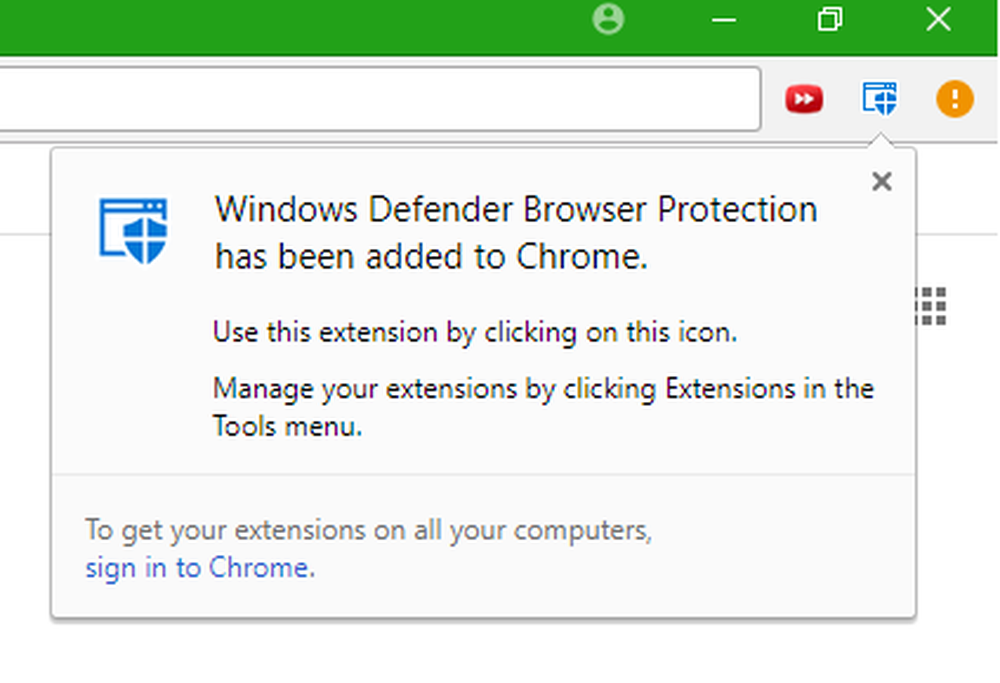
När du slår på Lägg till tillägg knappen, blir denna tillägg installerad på din webbläsare, och du är redo att gå!
När du har installerat den här utvidgningen finns det inget mer som du behöver göra. Som du kan se på skärmdumpen nedan visar popup-fönstret för tillägg inte några andra inställningar än Aktivera eller inaktivera skyddet. Det betyder att du behöver inte oroa dig för det här och bara låta molntjänsten göra allt arbete.
 Om du fortfarande vill testa förlängningen innan du verkligen använder den för din verkliga användning, har Microsoft också tagit dig med här. Hoppa bara till den här webbplatsen, med hjälp av Internet Explorer, Edge eller Chrome med den här utvidgningen, som Microsoft har byggt in för att prova olika sårbarheter och utnyttjar att det här SmartScreen-filtret kan blockera och testa sina egna egenskaper.
Om du fortfarande vill testa förlängningen innan du verkligen använder den för din verkliga användning, har Microsoft också tagit dig med här. Hoppa bara till den här webbplatsen, med hjälp av Internet Explorer, Edge eller Chrome med den här utvidgningen, som Microsoft har byggt in för att prova olika sårbarheter och utnyttjar att det här SmartScreen-filtret kan blockera och testa sina egna egenskaper.
Låt oss veta om du bestämmer dig för att installera webbläsarens tillägg för Windows Defender Browser Protection för Chrome. Firefox-användare kan förvänta sig att se denna tillägg till webbläsaren snart.